PROJECT项目管理软件使用教程
Project使用方法及技巧详解

Project使用方法及技巧详解引言:在现代社会中,项目管理成为了各行各业的重要组成部分。
为了更好地管理和组织项目,许多公司和个人选择使用Project软件。
本文将详细介绍Project的使用方法和一些技巧,帮助读者更好地利用该软件进行项目管理。
一、项目创建与设置1. 打开Project软件,点击“新建”按钮创建一个新项目。
2. 在项目信息中填写项目名称、开始日期和结束日期等基本信息。
3. 设置项目的工作日历,包括工作时间、节假日和非工作日等。
二、任务创建与管理1. 在“任务”视图中,点击“新增任务”按钮创建新任务。
2. 设定任务的名称、开始日期、结束日期和工期等基本信息。
3. 使用“前置任务”功能设置任务之间的依赖关系,确保项目按照正确的顺序进行。
4. 使用“里程碑”功能标记项目中的重要节点,以便更好地跟踪项目进展。
5. 使用“任务路径”功能查看任务之间的关联关系,帮助发现潜在的问题和瓶颈。
三、资源分配与跟踪1. 在“资源”视图中,点击“新增资源”按钮创建新资源。
2. 设定资源的名称、类型和工作量等基本信息。
3. 使用“资源分配”功能将资源分配给任务,确保项目的资源利用率最优化。
4. 使用“资源图表”功能查看资源的工作负荷和分配情况,及时调整资源分配以避免过度或不足。
5. 使用“资源使用状况”功能跟踪资源的实际工作情况,及时调整计划以适应变化。
四、进度管理与调整1. 在“进度”视图中,使用“甘特图”功能查看项目的整体进度和任务的时间安排。
2. 使用“进度表”功能查看任务的实际完成情况和预计完成时间,及时调整计划以保证项目按时交付。
3. 使用“里程碑”功能标记项目的重要节点,帮助监控项目的关键进展。
4. 使用“进度追踪”功能跟踪任务的实际进展和预计完成时间,及时调整计划以应对延迟或提前。
五、报告与沟通1. 使用“报告”功能生成项目的进度报告、资源报告和成本报告等,以便与团队和上级进行沟通。
2. 使用“图表”功能生成项目的甘特图、资源图表和进度图等,以便直观地展示项目的情况。
项目管理使用软件Porject使用手册

比较基准
当前计划1
比较基准1
第二步
第
四
步
当前计划2
…… …… …… ……
区分“三个计划”时间
“当前计划”:对应的域是“工期”、“开始时间”、“ 完成时间”。“当前计划”是动态的,可理解为“现在进 行时”。 “比较基准计划”:对应的域是“比较基准工期”、比较 基准开始时间“、“比较基准完成时间”,可理解为“过 去将来时”。
分组
分组方法
【项目】→【分组依据】
分组类型
按照一个条件将任务或资 源分组 按照多个条件将任务或资 源分组
按照一个条件将任务或资源分组
按照里程碑进行分组
按照多个条件将任务或资源分组
先按照“资源名称”进行分组, 再按照“完成时间”进行分组
取消分组
取消分组指的是回到没有任何分组的情况。选
域:可理解为存储空间,Project中有很 多域。 每个比较基准包含多个域。如比较基准 1包括比较基准1开始时间、比较基准1 完成时间、比较基准1工期等。
如何保存多个比较基准? 如何实现当前计划与多个比较基准 的对比?
保存多个比较基准的流程
比较基准10
…… …… ……
比较基准2
第三步Βιβλιοθήκη 第一步按日期范围筛选
自动筛选
选择“自动筛选”后,在各域 名称下面会出现自动筛选标志。 即可按照各域名分别进行筛选。
按“资源名称”筛选
按照资源进行筛选的结果。
其它筛选器
取消筛选
当选择某个筛选器后,当前视图显示的计划信息 知识满足筛选条件的内容,不满足条件的信息不 予显示。要想返回反映所有信息的页面,选取菜 单【项目】→【筛选】→ 【所有任务】。
Project使用教程简明指南

Project使用教程简明指南在现代社会中,项目管理成为了一项重要的能力。
无论是在工作中还是在个人生活中,我们都需要有效地管理和组织各种项目。
为了帮助大家更好地进行项目管理,Project成为了一款备受欢迎的工具。
本文将为大家提供一份Project使用教程简明指南,帮助大家快速上手和了解这个强大的项目管理工具。
一、项目概述首先,我们需要了解什么是Project。
Project是一款由微软开发的项目管理软件,它可以帮助我们规划、执行和监控项目。
无论是小型的个人项目还是大型的团队合作项目,Project都能提供全面的支持。
二、创建新项目要开始使用Project,我们首先需要创建一个新项目。
在打开Project后,我们可以选择新建一个空白项目或者使用现有的模板。
根据项目的需求,选择适合的模板可以帮助我们更快速地开始项目规划。
三、项目规划项目规划是项目管理的重要环节。
在Project中,我们可以通过创建任务列表、设定任务之间的依赖关系、设置任务的起止时间等来进行项目规划。
此外,我们还可以为每个任务分配资源,如人力、时间和资金等,以确保项目的顺利进行。
四、项目执行一旦项目规划完成,我们就可以开始项目的执行阶段。
在Project中,我们可以通过更新任务的进度、记录项目的实际成本和工时等来跟踪项目的执行情况。
同时,Project还提供了图表和报表功能,可以帮助我们直观地了解项目的进展和问题。
五、项目监控项目监控是确保项目按计划进行的关键环节。
在Project中,我们可以通过设置关键路径、监控项目的进度和资源利用情况等来进行项目监控。
如果发现项目存在偏差或者问题,我们可以及时采取措施进行调整,以保证项目的成功完成。
六、团队协作对于大型项目而言,团队协作是不可或缺的一部分。
Project提供了多人协作的功能,我们可以将项目文件保存在共享的位置,团队成员可以随时访问和更新项目信息。
此外,Project还支持与其他办公软件的集成,如Microsoft Teams和SharePoint等,方便团队成员之间的沟通和协作。
Project软件使用说明
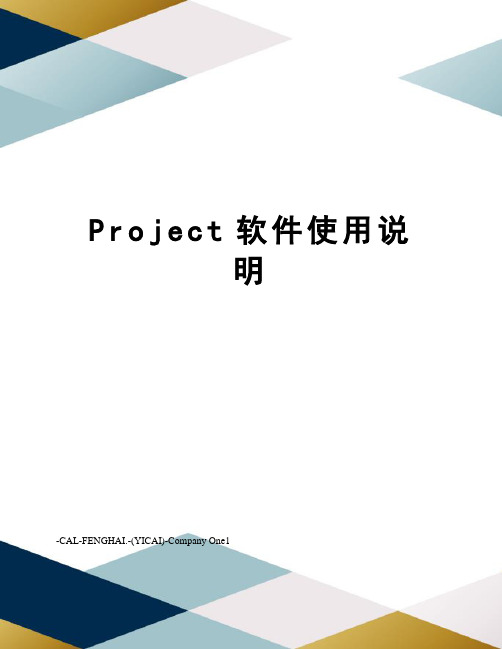
P r o j e c t软件使用说明-CAL-FENGHAI.-(YICAI)-Company One1Project软件作为项目管理工具,主要分为两大块功能,一是制定项目计划,二是对制定的项目计划进行更新、跟踪和监控,最终形成相关报表。
一.制定项目计划:一、W BS 1.摘要任务→子任务 2.周期性任务二、W BS中的任务(子任务)的工期确定三、每项任务与其他任务依赖关系确定(前置任务)四、建立资源工作表,输入所有资源(工时,材料,成本)五、分配资源导各项任务上六、整体上调整七、设置比较基准二.项目数据的更新、跟踪、监控:数据更新方法:1、更新(开始时间和完成时间)(“更新任务”按钮,最常用的方法)2、更新(开始时间和完成时间)(详细信息对话)3、更新完成百分比(不是推荐方法)4、任务状态视图下更新5、更新项目在做数据更新操作时,最好选择上述几种中的一种就可以了。
监控方法:设置警示灯(针对成本和进度)自定义视图(监控成本和进度视图)形成报表:(现金流报表、资源使用情况报表、关键任务)使用到可视化报表(现金流报表、盈余分析报表)------特别鸣谢主编:刘念学目录一、定义新项目................................................. 错误!未定义书签。
1、设置项目环境信息............................................ 错误!未定义书签。
2、新建项目.................................................... 错误!未定义书签。
3、时间设置.................................................... 错误!未定义书签。
4、自动计划.................................................... 错误!未定义书签。
Project使用教程简明指南

Project使用教程简明指南Project是一款强大的项目管理工具,可以帮助用户有效地规划、执行和监控项目。
本文将为您提供一份简明的Project使用教程指南,帮助您快速上手并高效地利用这个工具。
第一步:新建项目首先,您需要在Project中新建一个项目。
打开Project软件,点击“文件”菜单,选择“新建”选项。
在弹出的对话框中,输入项目的名称、起始日期和截止日期等基本信息,然后点击“确定”按钮即可创建一个新项目。
第二步:定义任务接下来,您需要定义项目中的任务。
在Project的主界面上方的菜单栏中,点击“任务”菜单,选择“新建任务”选项。
在弹出的对话框中,输入任务的名称、起始日期、截止日期和负责人等信息,然后点击“确定”按钮添加任务。
您可以根据项目的具体情况添加多个任务,并且可以设置任务之间的依赖关系。
第三步:设置资源在项目管理中,资源是指被分配到任务上的人力、物力和时间等。
在Project中,您可以对项目中的资源进行设置和管理。
点击“资源”菜单,选择“新建资源”选项,然后输入资源的名称、类型和工作量等信息,并点击“确定”按钮。
您可以根据需要设置多个资源,并可以为资源分配任务,以便进行资源调度和管理。
第四步:制定进度计划项目进度计划是项目管理的重要组成部分,它可以帮助您合理安排任务和资源,确保项目按时完成。
在Project中,您可以通过制定进度计划来管理项目的时间。
点击“项目”菜单,选择“项目信息”选项,在弹出的对话框中,设置项目的起始日期、截止日期和进度类型等信息。
然后,点击“确定”按钮,Project会根据您的设置自动生成项目进度计划。
第五步:跟踪和监控项目一旦项目开始执行,您需要及时跟踪和监控项目的进展情况。
在Project中,您可以通过更新任务的进度情况和资源的工作量来实现项目的跟踪和监控。
点击“进度”菜单,选择“更新任务”选项,在弹出的对话框中,输入任务的实际开始日期、实际完成日期和完成百分比等信息,然后点击“确定”按钮更新任务的进度情况。
Project使用指南
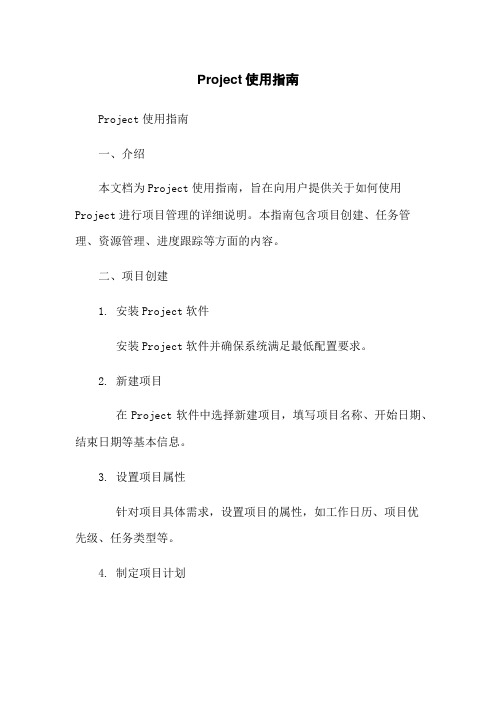
Project使用指南Project使用指南一、介绍本文档为Project使用指南,旨在向用户提供关于如何使用Project进行项目管理的详细说明。
本指南包含项目创建、任务管理、资源管理、进度跟踪等方面的内容。
二、项目创建1. 安装Project软件安装Project软件并确保系统满足最低配置要求。
2. 新建项目在Project软件中选择新建项目,填写项目名称、开始日期、结束日期等基本信息。
3. 设置项目属性针对项目具体需求,设置项目的属性,如工作日历、项目优先级、任务类型等。
4. 制定项目计划确定项目的里程碑、关键路径、任务依赖关系等,并设置任务的起始日期和截止日期。
三、任务管理1. 创建任务在项目中创建各项任务,并填写任务的相关信息,如名称、持续时间、资源需求等。
2. 设置任务依赖关系根据任务之间的先后关系,设置任务的依赖关系,确保任务的执行顺序。
3. 分配资源为各任务分配所需的资源,并设置资源的工作日历、单位等。
4. 调整任务安排根据项目进度情况,对任务进行调整,如更改任务的起始日期、分配更多的资源等。
四、资源管理1. 创建资源在Project中添加和创建各项资源,如人员、设备等,并填写资源的相关信息。
2. 管理资源在项目中对资源进行分配和调整,确保项目所需资源的充足和合理利用。
3. 调整资源日历根据资源的可用时间和工作日历,调整资源在项目中的使用情况。
五、进度跟踪1. 追踪任务进度根据实际执行情况,更新任务的进度,如完成日期、实际工时等。
2. 分析进度差异根据任务的计划进度和实际进度,分析项目的进度差异,及时采取措施解决问题。
3. 优化资源利用根据实际执行情况,优化资源的利用情况,如调整资源分配、重新安排任务等。
六、附件本文档涉及的附件:1. 项目计划表样本2. 任务分配表样本3. 资源管理表样本4. 进度跟踪表样本法律名词及注释1. 里程碑:在项目中标志重要阶段或重要目标的任务。
2. 关键路径:项目中不可延误的任务序列。
使用Project进行项目管理
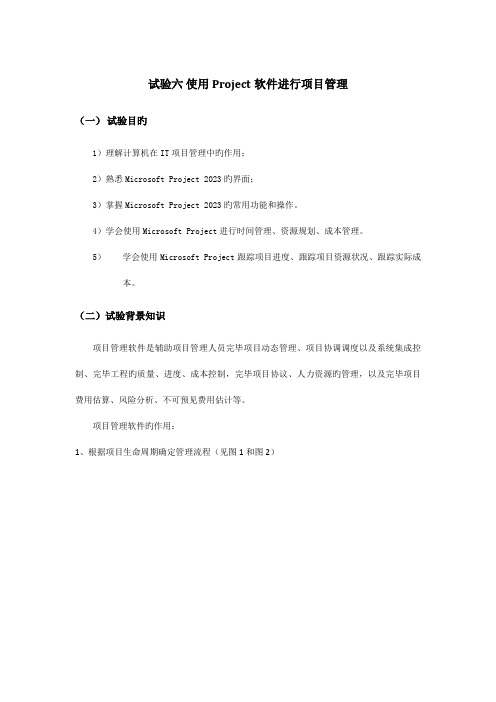
试验六使用Project软件进行项目管理(一)试验目旳1)理解计算机在IT项目管理中旳作用;2)熟悉Microsoft Project 2023旳界面;3)掌握Microsoft Project 2023旳常用功能和操作。
4)学会使用Microsoft Project进行时间管理、资源规划、成本管理。
5)学会使用Microsoft Project跟踪项目进度、跟踪项目资源状况、跟踪实际成本。
(二)试验背景知识项目管理软件是辅助项目管理人员完毕项目动态管理、项目协调调度以及系统集成控制、完毕工程旳质量、进度、成本控制,完毕项目协议、人力资源旳管理,以及完毕项目费用估算、风险分析、不可预见费用估计等。
项目管理软件旳作用:1、根据项目生命周期确定管理流程(见图1和图2)图1 项目生命周期各阶段旳管理流程图2 使用Project进行项目管理旳流程2、Project自带旳项目模版(三)试验内容和环节一、初步试验如下为一种新产品上市旳营销项目,根据如下信息运用project 2023实现项目旳创立。
任务名称工期开始时间前置任务准备阶段11 工作日2010年7月1日企业评析7 工作日2010年7月1日市场分析7 工作日2010年7月1日竞争分析7 工作日2010年7月1日举行筹办会议 3 工作日2010年7月12日2,3,4讨论会议内容 1 工作日2010年7月15日 5 企划阶段17 工作日2010年7月16日 1问题与机会7 工作日2010年7月16日销售预算与目旳7 工作日2010年7月16日产品目旳7 工作日2010年7月16日定位方略 3 工作日2010年7月27日8,9,10目旳市场 2 工作日2010年7月27日8,9,10产品营销组合7 工作日2010年7月30日11,12产品支持 3 工作日2010年7月30日11,12刊登阶段129 工作日2010年8月11日7制作产品上市日程表 3 工作日2010年8月11日规划上市活动14 工作日2010年8月14日16营销训练与规定14 工作日2010年9月3日17规划设计展示场所7 工作日2010年9月3日17准备展示品10 工作日2010年9月14日19整顿邀请名单 3 工作日2010年9月14日19制作简报 5 工作日2010年9月28日20,21 举行展示促销活动90 工作日2010年10月4日22第一次赠品促销活动15 工作日2010年10月4日22第二次赠品促销活动30 工作日2010年10月25日24第三次赠品促销活动45 工作日2010年12月6日25验收阶段35 工作日2011年2月8日15财务汇总14 工作日2011年2月8日市场调查与分析30 工作日2011年2月8日会议讨论 5 工作日2011年3月19日28,29详细操作如下:1.创立新项目1.1运用Project 模板建立一种项目(前提条件:project完全安装)在菜单中选择“文献”-“新建”命令,选择“本机上旳模板”-“project模板”命令卡,选择“microsoft office project 2023 布署”(1)插入新任务在插入旳位置点击鼠标右键,选择新任务,(2)删除新任务在删除旳位置点击鼠标右键,选择删除任务(3)修改任务:选择菜单中旳“项目”-“任务信息”,弹出对话框进行修改。
Project软件使用教程附软件

甘特图排期
使用甘特图展示任务的时间安排,直观呈现 任务间的依赖关系和进度。
迭代排期
在项目初期进行粗略排期,随着项目进展逐 步细化任务时间和资源需求。
资源分配策略
资源均衡分配
根据项目整体需求和资源可用性,平 衡分配资源,避免资源过度集中或浪 费。
关键资源优先分配
确保关键任务所需的资源得到优先分 配,以保障项目关键路径的顺利进行 。
02
不同版本的Project软件在功能和界面设计上可能存在差异,但
核心功能相似。
在安装和使用Project软件时,需要确保计算机操作系统和硬件
03
满足最低系统要求,以保证软件的正常运行和性能。
安装步骤与注意事项
安装步骤
1
2
从官方网站或授权渠道下载Project软件的安装包 。
3
双击安装包,按照提示进行安装。在安装过程中 ,可以选择自定义安装选项,如安装路径、语言 设置等。
常见问题解答
如何解决Project软件无 法打开或运行缓慢的问题 ?
如何将Excel数据导入到 Project中?
在Project中如何设置任 务的优先级?
在Project中如何添加和 删除资源?
进阶学习资源推荐
Project软件官方教程
项目管理专业书籍
在线课程和培训
行业案例和实践经验分享
提供详细的软件操作指南和教 程,适合初学者和进阶用户。
安装步骤与注意事项
• 安装完成后,启动Project软件,根据提示 进行初始设置,如选择项目模板、输入项 目信息等。
安装步骤与注意事项
01
注意事项
02
在安装前,建议关闭其他正在运行的程序 和应用,以避免可能的冲突或干扰。
- 1、下载文档前请自行甄别文档内容的完整性,平台不提供额外的编辑、内容补充、找答案等附加服务。
- 2、"仅部分预览"的文档,不可在线预览部分如存在完整性等问题,可反馈申请退款(可完整预览的文档不适用该条件!)。
- 3、如文档侵犯您的权益,请联系客服反馈,我们会尽快为您处理(人工客服工作时间:9:00-18:30)。
10
报表
• 报表:
– 总览 – 当前操作 – 成本 – 工作分配、工作量 – 自定义
• 可视报表
– Excel – Visio
PROJECT项目管理软件使用教程
11
第2章
❖在Project中创建项目文件
新建和定义项目
设置项目日历
创建项目任务
建立任务链接
PROJECT项目管理软件使用教程 12
新建项目
Project Professional加上Project Server是Microsoft的企业项目管理
( Enterprise Project MPaRnOaJEgCeT项m目e管n理t,软件E使P用M教程)产品的代表
5
❖MS Project简介
第1章
管理视图
资源管理
成本控制
PROJECT项目管理软件使用教程
PROJECT项目管理软件使用教程
No Image
PROJECT项目管理软件使用教程
21
安排任务进度
❖操作说明
在甘特表的“工期”列直接输入。 在“任务信息”对话框中输入。 在甘特图中用鼠标拖动。
PROJECT项目管理软件使用教程
22
投入比导向
❖定义
将资源分配给任务或从任务中删除时,Project会延 长或缩短任务工期,但不会改变任务的总工时。这种 日程排定方式称为投入比导向日程排定。
PROJECT项目管理软件使用教程
8பைடு நூலகம்
资源管理
❖资源工作表
资源可以是人员、设备、装置、部门、公司、房间等。 资源工作表采用电子表格的形式显示有关每种资源的信息。
PROJECT项目管理软件使用教程
9
资源管理
❖资源使用状况视图
使用“资源使用状况”视图可以一次查看所有资源分配信息。
PROJECT项目管理软件使用教程
在例外日期选项 卡当中设置假期
PROJECT项目管理软件使用教程
17
创建任务 ❖操作说明 在即时编辑栏中输入。 在甘特表的“任务名称”列直接输入。
PROJECT项目管理软件使用教程
18
创建任务
❖在“任务信息”中输入任务
双击“任务名称”单元格。 选择【项目】→【任务信息】菜单命令。
PROJECT项目管理软件使用教程
14
设置项目开始时间
❖操作说明
启用项目向导 选择【定义项目】菜单命令,并根据向导完成操作。
PROJECT项目管理软件使用教程
15
设置常规工作时间
❖操作说明
启用项目向导 选择【定义常规工作时间】菜单命令,并根据向导完成操作。
PROJECT项目管理软件使用教程
16
设置假期
❖操作说明
启用项目向导 选择【定义常规工作时间】菜单命令,并选择【更改工作时间命令】。
❖ 操作说明
选择【文件】→【新建】菜单命令,打开Project的“新建项目”向导。 根据向导完成创建项目的操作。
PROJECT项目管理软件使用教程 13
启动项目向导
❖操作说明
选择【视图】→【启用项目向导】菜单命令,打开Project的项目向导。 根据向导完成定义项目的操作。
PROJECT项目管理软件使用教程
6
管理视图
❖甘特图
由19世纪一个叫Henry Gantt的人发明。 以一些条形图表示基本的任务信息,便于查看任务的日程,检查和
计算资源的需求情况,简洁明了,是MS Project的默认视图。
PROJECT项目管理软件使用教程
7
管理视图
❖日历视图
使用了以月为时间单位的日历格式,用天或周来计算任务时间。
2
前言
• 项目管理是一门实践丰富的艺术与科学。 • 良好的项目管理并不能保证每个项目一定成功,
但不良的项目管理却会是失败的成因之一。 • 就其核心而言,项目管理是一种融合技能与工具
的“工具箱”,有助于预测和控制组织工作的成果。 • Microsoft Office Project 2007是最常用的工具之一。 • 日程安排引擎
项目管理软件Project 2007 项目管理软件Project 2007
PROJECT项目管理软件使用教程
1
内容摘要
第一章、MS Project简介 第二章、在Project中创建项目文件 第三章、资源配置管理 第四章、项目优化 第五章、文件格式的设置和管理
第六章、项目跟踪 第七章、项目报表
PROJECT项目管理软件使用教程
4
Microsoft Office Project Standard 2007
用于项目管理的基于 Windows的桌面应用程序。此版本为单一项目管 理人员设计,并且不能与Project Server交互。
Microsoft Office Project Professional 2007
还有使用Project Server时需要的项目团队计划和通信功能。
PROJECT项目管理软件使用教程
3
要取得项目的可交付成果,必须执行什么任务,以 何种顺序执行? 应于何时执行每一个任务? 谁来完成这些任务? 成本是多少? 如果某些任务没有按计划完成,该怎么办? 对那些关心项目的人而言,交流项目详情的最佳方 式是什么?
PROJECT项目管理软件使用教程
❖应用范围:
添加到任务的资源或从任务中删除的资源 更改已分配给任务的工时、工期和单位值
❖备注
应用资源后,给任务添加资源或从中删除资源时,任 务的工时值将不会改变。
PROJECT项目管理软件使用教程
23
任务的限制类型
❖任务的限制类型会影响项目的进度安排
在“任务信息”对话框中选择“高级”选项卡。 在“限制类型”下拉选单中选择要设置的限制类型。
19
任务大纲结构
❖任务升级和降级
点击工具栏快捷按钮。 选择【项目】→【任务信息】。
里程碑 摘要任务
No Image
PROJECT项目管理软件使用教程
20
WBS编码
❖ 定义WBS编码
目的:识别主项目内的子项目,划分任务层级。 操作:选中任务名称列,选择【插入】→【列】。
在“列定义”对话框的“域名称”当中选择“WBS”,“标题”栏输入WBS。
Microsoft Office Project Server 2007 :基于内联网 Microsoft Office Project Web Access 2007 :Internet Explorer Microsoft Office Project Portfolio Server 2007 界面介绍
